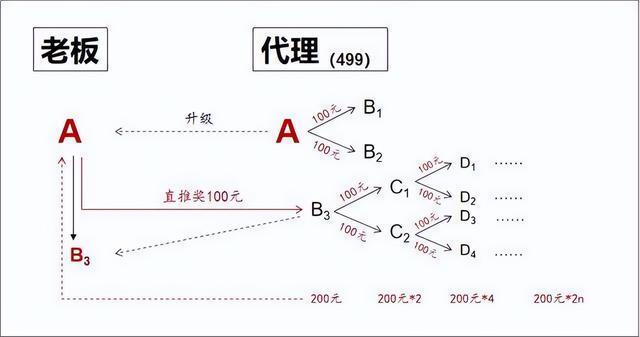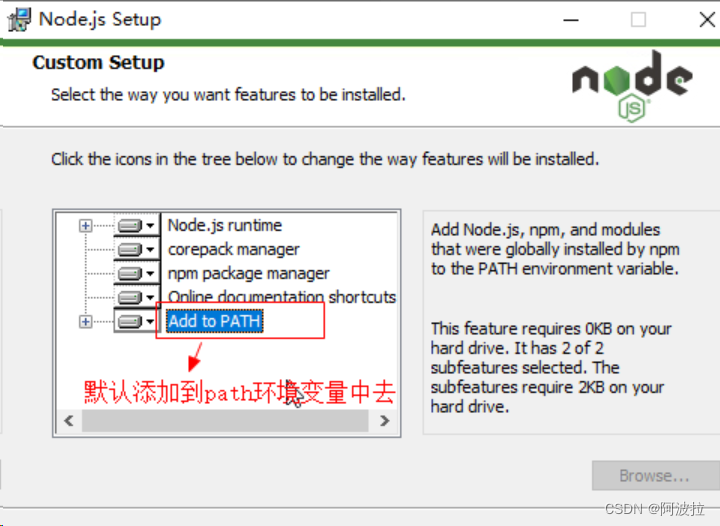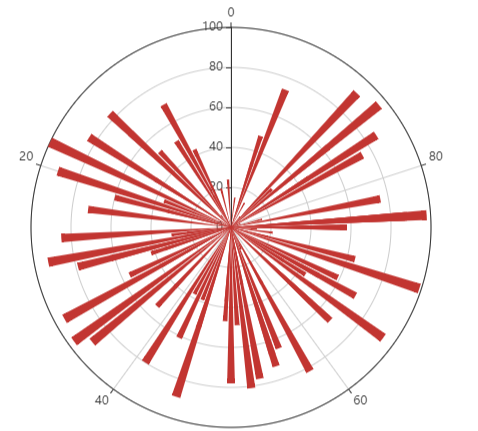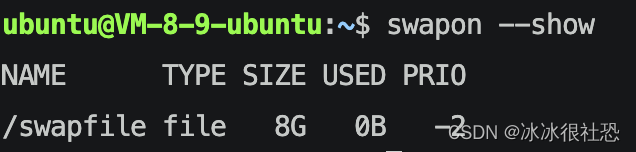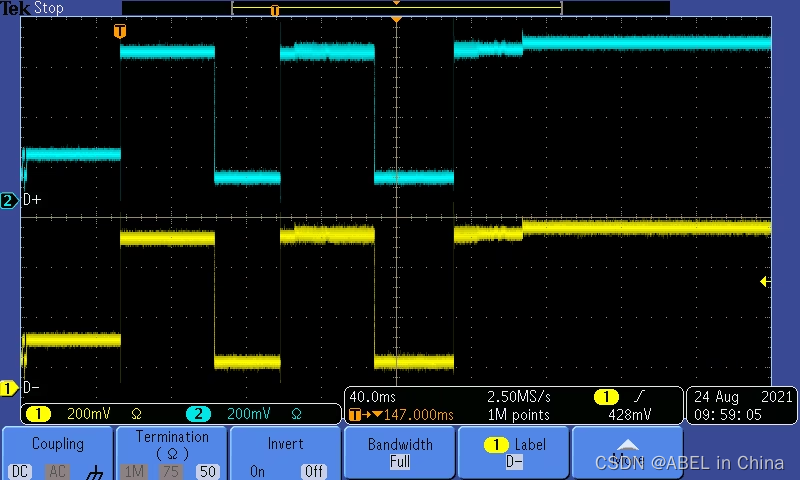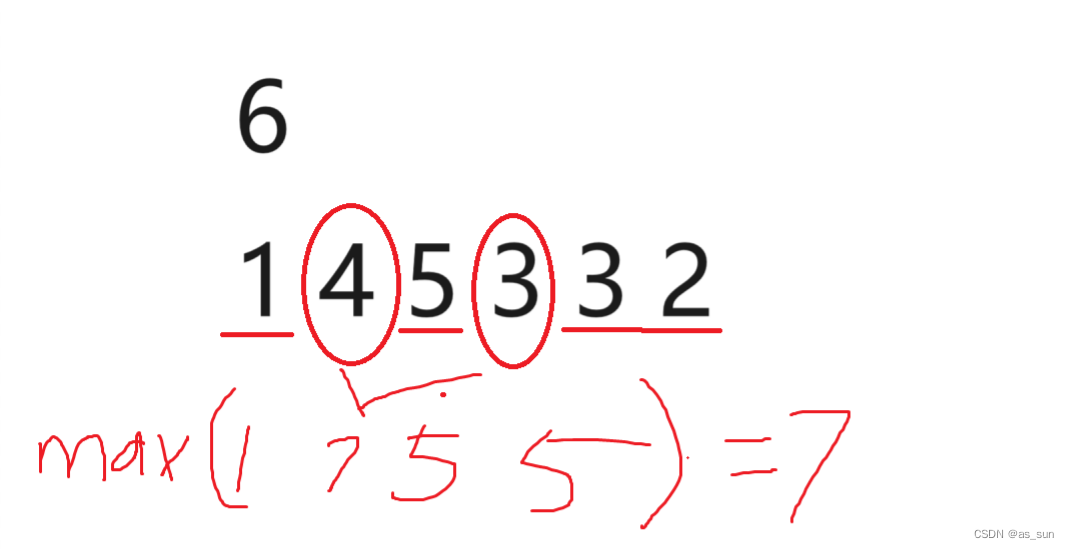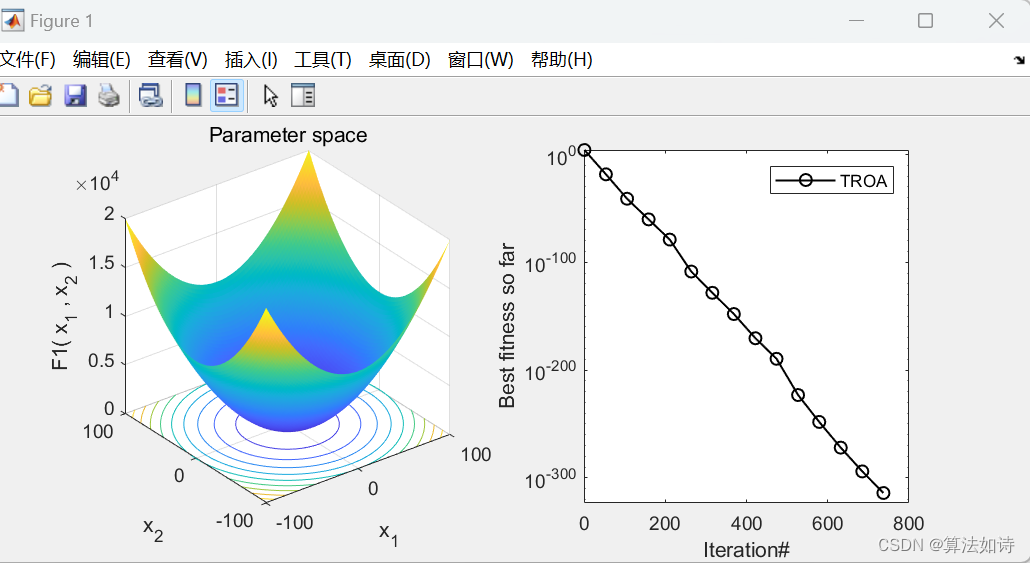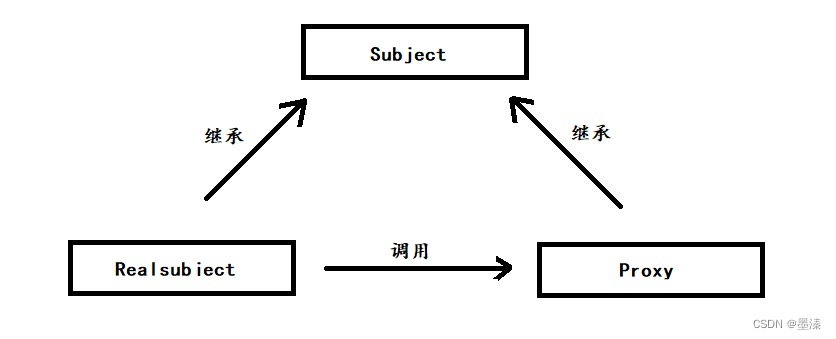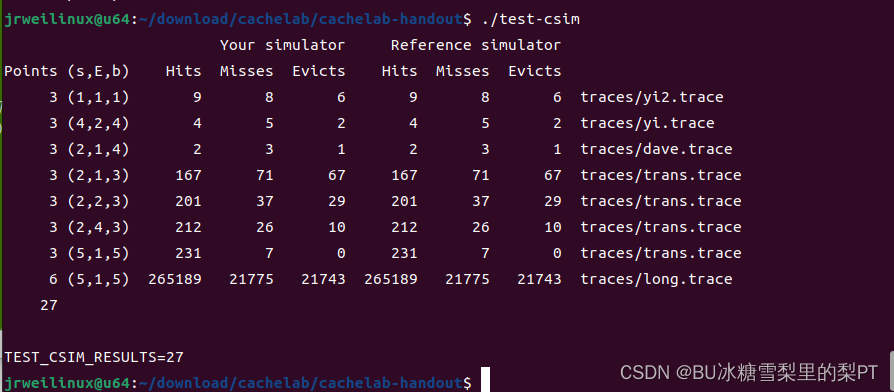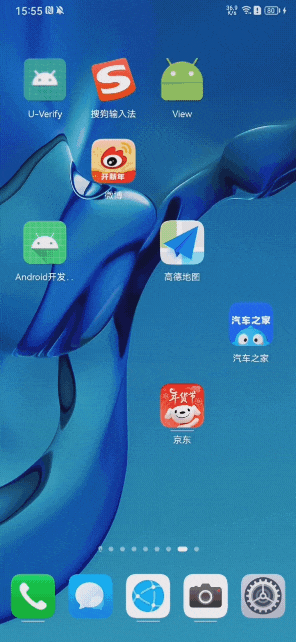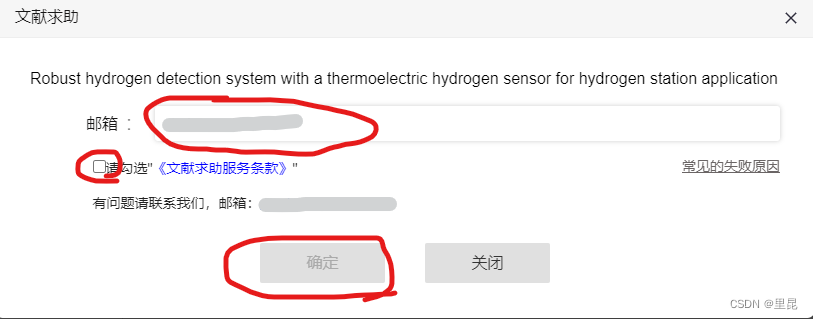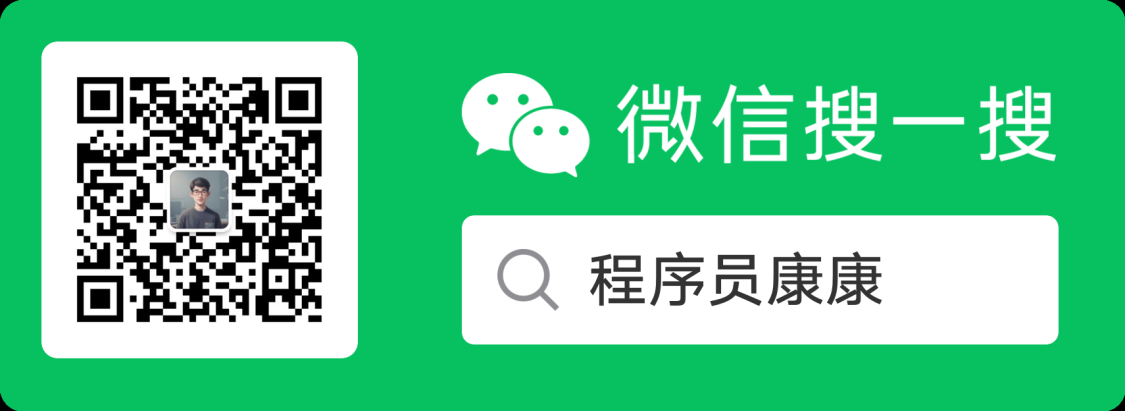前言
在日常的开发中,尤其是在微信公众号的相关开发中,我们需要进行微信端的调试,如果是后端开发,频率会更高。早期的微信版本,还支持查看网页元素以及接口请求,近年来,微信将这个功能频闭掉了,给我们日常的调试增加了不少的难度。但是,办法总比困难多。废话不多说,今天给大家讲讲如何在PC端进行后端接口的调试。
步骤一:前期准备
准备以下软件,并在电脑上安装,后面需要用到。(关注微信公众号 安前码后,然后回复 wxedge,获取资源下载链接)
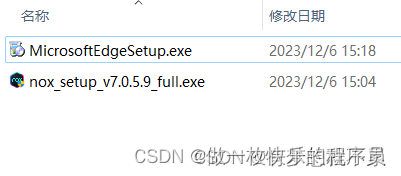
MicrosoftEdgeSetup.exe:这个是edge浏览器,一般windows系统的电脑自带,如果电脑上已经有edge浏览器的,就可以不用安装这个了。(调试过程中,本人也试过chrome浏览器,但本方案采用chrome浏览器时很容易出错,所以推荐使用edge浏览器)
nox_setup_v7.0.5.9_full.exe:这个是夜神模拟器的安装包,建议安装的时候安装在D盘(C盘除外的其他盘都可以)
步骤二:将夜神模拟器的adb.exe的路径添加到系统变量
这一步的目的是为了方便调用adb命令。
在上一步中,如果你安装夜神模拟器的时候,选择的是自定义路径,那么就很容易找到夜神模拟器的安装路径。找到安装路径后打开bin文件夹,可以看到该文件夹下有个adb.exe文件。

然后复制adb.exe所在的路径,比如我的adb.exe所在的路径就是D:\software\Nox\bin。将该路径填写到系统环境变量Path中并点击确认。(建议添加完后重启一下电脑)
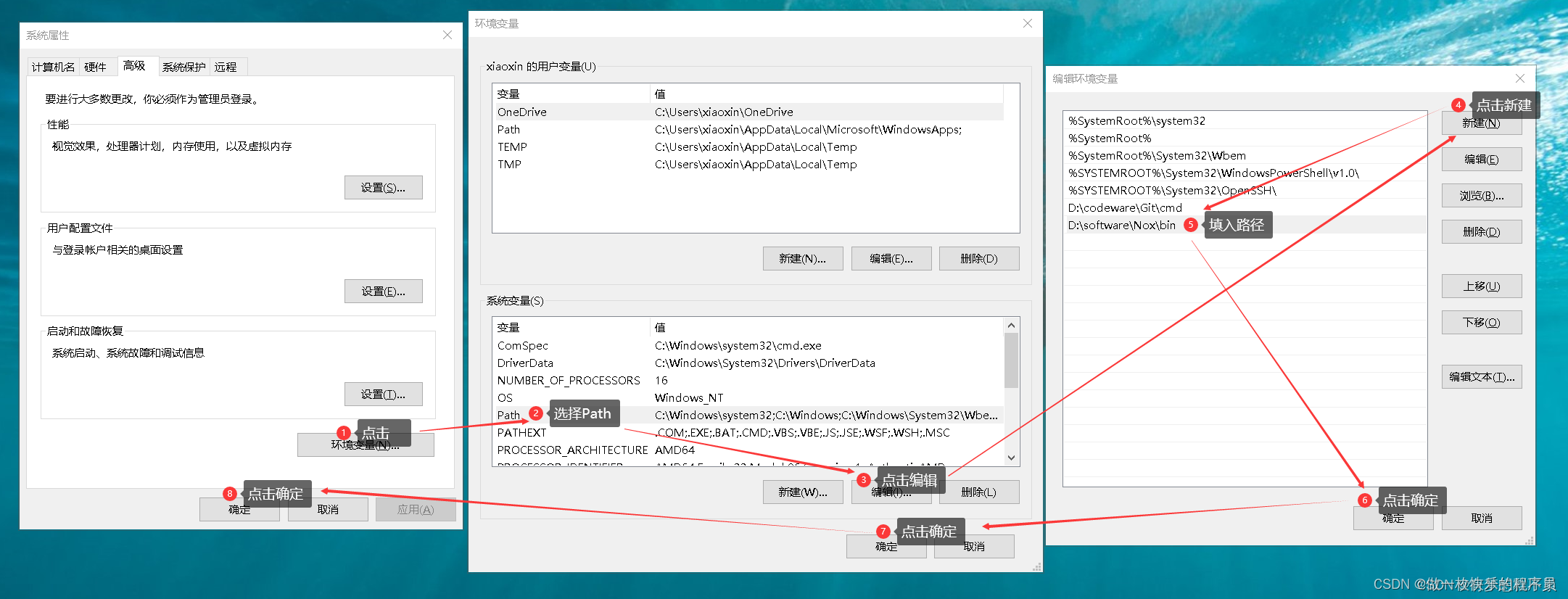
步骤三:打开夜神模拟器,并在模拟器中的应用商店搜索微信并安装,然后登录微信,并打开微信的webview模式
安装微信:

打开webview模式:
在微信内访问http://debugxweb.qq.com/?inspector=true,加载后就会打开webview模式

步骤四:在电脑端打开命令行工具,执行adb devices命令
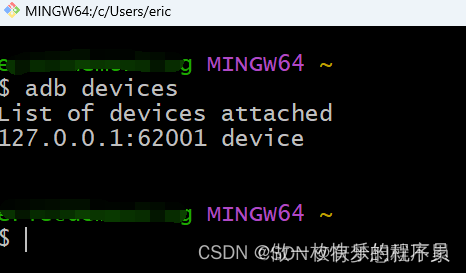
上图中的127.0.0.1:62001 device 其实就是指的步骤三中打开的夜神模拟器,表示当前已经监听到了我们的夜神模拟器模拟出来的手机设备。
步骤五:打开edge浏览器,在地址栏输入访问 edge://inspect/#devices
过一会就会发现网页下方出现了被监听的手机设备。

步骤六:在夜神模拟器的微信中访问你想要调试的网页
比如我这里访问了CSDN
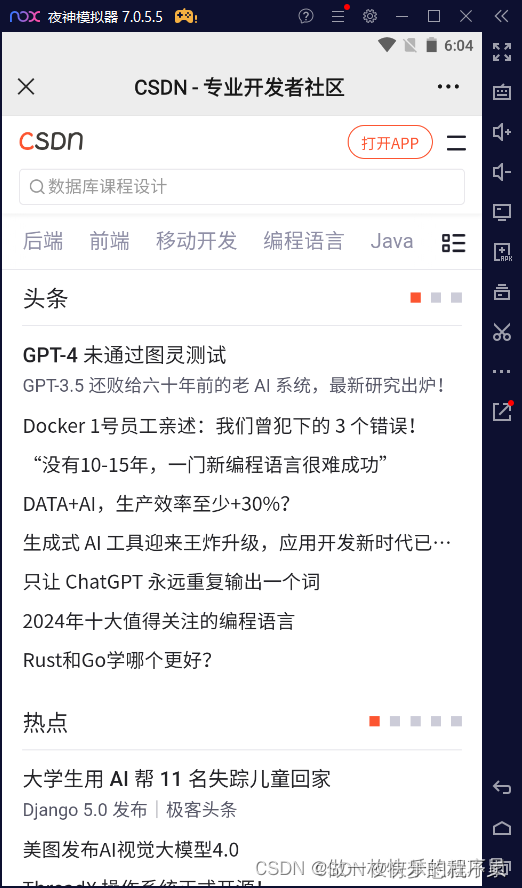
步骤七:开始调试
回到edge浏览器可以看到浏览器已经监听到了夜神模拟器访问了CSDN,点击inspect,会弹出一个DevTools页面,在该页面就可以尽情调试了,大功告成。

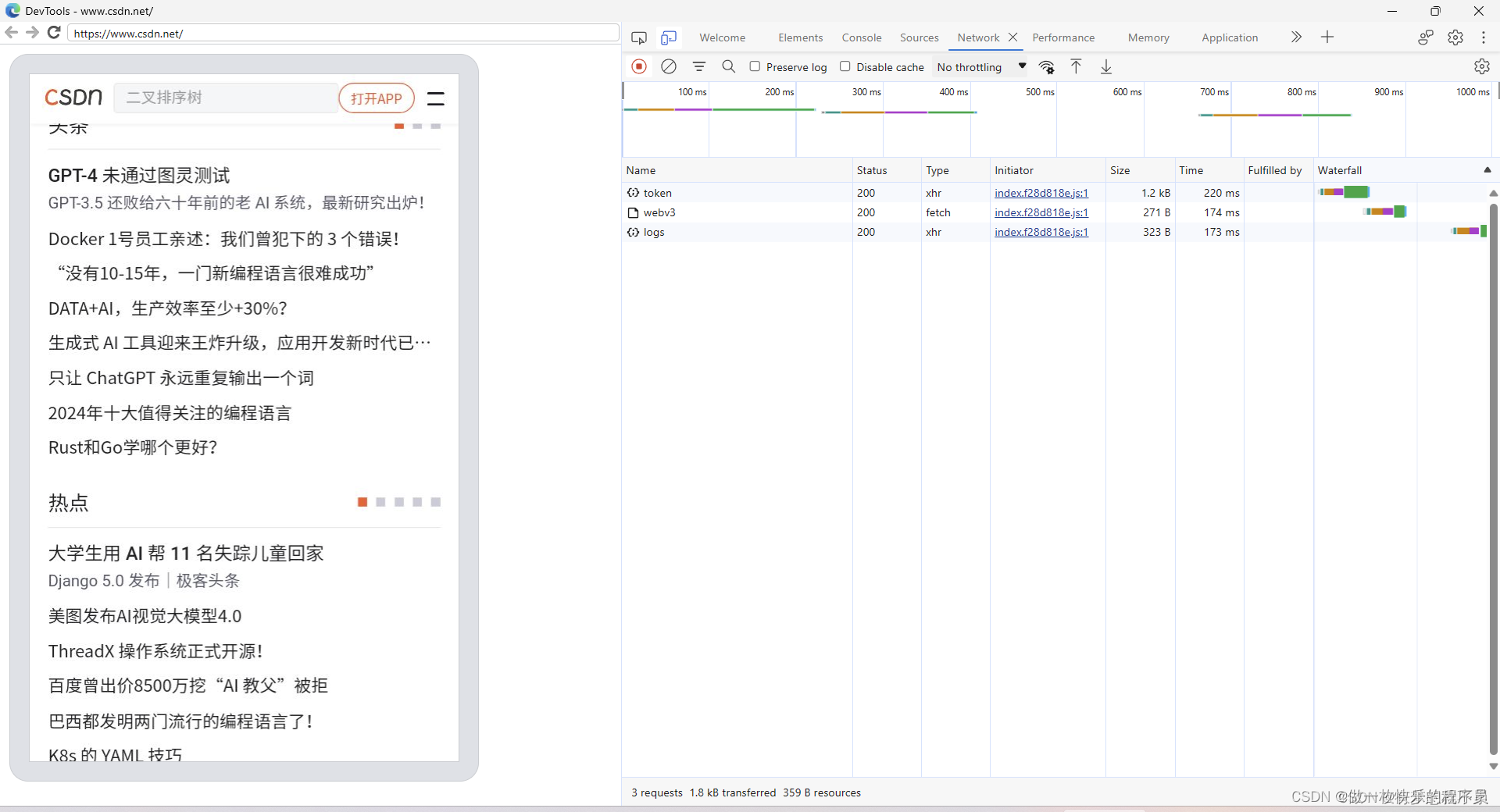
写在最后
今天的干货就分享到这里。欢迎一键三连,持续关注“安前码后”公众号,一个只输出干货而不是随大流的技术号。另外,赚钱的号“韭盾”,也在持续开发中,有投资兴趣的铁子们可以先关注,绝对是好物。 加油,铁子们。
需要安装包的话,在“安前码后”公众号回复“wxedge自动领取”!!
需要安装包的话,在“安前码后”公众号回复“wxedge自动领取”!!
需要安装包的话,在“安前码后”公众号回复“wxedge自动领取”!!
重要的事情说三遍,点击下方名片页直接搜索自动领取就行。